iPhone 使用手册
- 欢迎使用
-
-
- 兼容 iOS 18 的 iPhone 机型
- iPhone XR
- iPhone XS
- iPhone XS Max
- iPhone 11
- iPhone 11 Pro
- iPhone 11 Pro Max
- iPhone SE(第 2 代)
- iPhone 12 mini
- iPhone 12
- iPhone 12 Pro
- iPhone 12 Pro Max
- iPhone 13 mini
- iPhone 13
- iPhone 13 Pro
- iPhone 13 Pro Max
- iPhone SE(第 3 代)
- iPhone 14
- iPhone 14 Plus
- iPhone 14 Pro
- iPhone 14 Pro Max
- iPhone 15
- iPhone 15 Plus
- iPhone 15 Pro
- iPhone 15 Pro Max
- iPhone 16
- iPhone 16 Plus
- iPhone 16 Pro
- iPhone 16 Pro Max
- 设置基础功能
- 让 iPhone 成为你的专属设备
- 拍摄精美的照片和视频
- 与亲朋好友保持联系
- 与家人共享功能
- 在日常生活中使用 iPhone
- Apple 支持提供的专家建议
-
- iOS 18 的新功能
-
- 指南针
-
- FaceTime 通话使用入门
- 创建 FaceTime 通话链接
- 拍摄实况照片
- 录制和转写音频通话
- 在 FaceTime 通话中打开实时字幕
- 通话期间使用其他 App
- 发起 FaceTime 群聊
- 在网格中查看参与者
- 使用同播共享一起观看、聆听和游戏
- 在 FaceTime 通话中共享屏幕
- 在 FaceTime 通话中请求或准许远程控制
- 在 FaceTime 通话中协作处理文稿
- 使用视频会议功能
- 将 FaceTime 通话接力到另一台 Apple 设备
- 更改 FaceTime 视频设置
- 更改 FaceTime 音频设置
- 更改你的外貌
- 退出通话或切换到“信息”
- 屏蔽和静音来自未知号码的 FaceTime 来电
- 报告骚扰来电
- 快捷指令
- 提示
- 版权
将 iPhone 开机并设置
你可以将新 iPhone 开机并通过互联网连接进行设置。你还可以将 iPhone 连接到电脑进行设置。如果你有另一台 iPhone、iPad 或安卓设备,可以将数据传输到新 iPhone。
【注】如果你的 iPhone 是通过企业或其他机构部署或管理的,请向管理员咨询设置说明信息。有关一般信息,请参阅 Apple 商务网站。
准备设置
为使设置顺利进行,请备好以下项目:
通过 Wi-Fi 网络接入互联网(可能需要网络名称和密码),或通过运营商接入蜂窝数据服务(iPhone 14 及后续机型不需要)
你的 Apple 账户和密码;如果没有 Apple 账户,可以在设置期间创建一个
信用卡或借记卡账户信息(如果要在设置期间添加一张卡到 Apple Pay)
旧 iPhone 或设备的备份(如果将数据传输到新设备)
【提示】如果没有足够的储存空间来备份设备,iCloud 会向你免费提供足够的储存空间来完成临时备份,限期为自购买 iPhone 起的最长三周内。在前一台设备上,前往“设置”>“通用”>“传输或还原 [设备]”。轻点“现在开始”,然后按照屏幕指示操作。
安卓设备(如果是要传输安卓内容)
将 iPhone 开机并设置
按住侧边按钮,直到出现 Apple 标志。
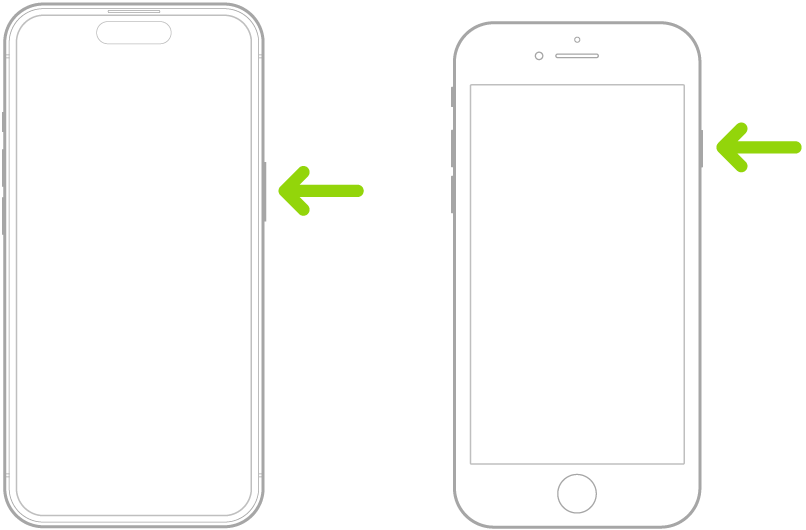
如果 iPhone 未开机,你可能需要给电池充电。有关更多帮助,请参阅 Apple 支持文章:如果 iPhone 无法开机或死机。
【提示】如果你是盲人或弱视人士,可以连按三下侧边按钮(在配备面容 ID 的 iPhone 上)或连按三下主屏幕按钮(在其他 iPhone 机型上),以打开“旁白”(屏幕朗读器)。你还可以用三指轻点两下屏幕以打开“缩放”。请参阅辅助功能使用入门。
执行以下一项操作:
使用快速操作:如果你有另一台运行 iOS 11、iPadOS 13 或更高版本的 iPhone 或 iPad,可以使用“快速开始”自动设置新设备。将两台设备靠近彼此,然后按照屏幕指示以安全地拷贝你的许多设置、偏好设置和 iCloud 钥匙串。然后你可以从 iCloud 云备份将其余数据和内容恢复到新设备。
或者如果两台设备都安装了 iOS 12.4、iPadOS 13 或更高版本,你可以将所有数据从旧设备无线传输到新设备。保持设备互相靠近且均插入电源,直至迁移过程完成。
手动设置:如果没有另一台设备,请轻点“不通过另一台设备设置”,然后按照屏幕设置指示操作。
从安卓设备转移到 iPhone
如果你有安卓设备,可以在首次设置新 iPhone 时使用“转移到 iOS” App 传输数据。
【注】如果已完成设置并想使用“转移到 iOS”,那么必须抹掉 iPhone 并重新开始设置,或手动转移你的数据。请参阅 Apple 支持文章:手动将内容从安卓设备转移到 iPhone 或 iPad。
在运行安卓 4.0 版或更高版本的设备上,请参阅 Apple 支持文章:从安卓转移到 iPhone 或 iPad 并下载“转移到 iOS” App。
在 iPhone 上,执行以下操作:
按照设置助理的指示进行操作。
在“传输 App 与数据”屏幕上,轻点“从安卓设备”。
在安卓设备上,执行以下操作:
打开 Wi‑Fi。
打开“转移到 iOS” App。
按照屏幕指示操作。
【警告】为了避免受伤,在使用 iPhone 前请先阅读重要安全性信息。